Di Asha Nayak
Instagram è una delle più grandi piattaforme di social media nel mondo di oggi basato su Internet. Vanta un'enorme base di utenti giornalieri che conta milioni di utenti. La maggior parte di noi usa Instagram per foto e video. Sapevi che puoi abilitare la pagina della biografia di Instagram per qualcosa di più di una semplice descrizione casuale e utilizzarla per molti scopi? Uno di questi è aggiungere il tuo blog personale su Instagram. Con il vantaggio aggiuntivo di un'enorme base di utenti, puoi dirottare un gran numero di persone sul tuo sito blog tramite Instagram ed essere letto più ampiamente dagli utenti su Internet. L'aggiunta di un blog personale è piuttosto semplice e può essere eseguita in pochi minuti. Tutto ciò che serve è un collegamento al blog attivo che deve essere aggiunto tramite la sezione Profilo di Instagram.
Aggiunta del blog personale alla biografia di Instagram
Passaggio 1: inserisci il Instagram app sul telefono.
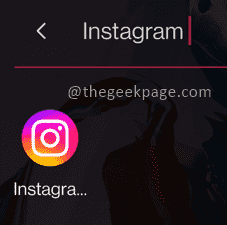
Passaggio 2: fare clic su Profilo icona nell'angolo in basso a destra dell'app.
ANNUNCIO
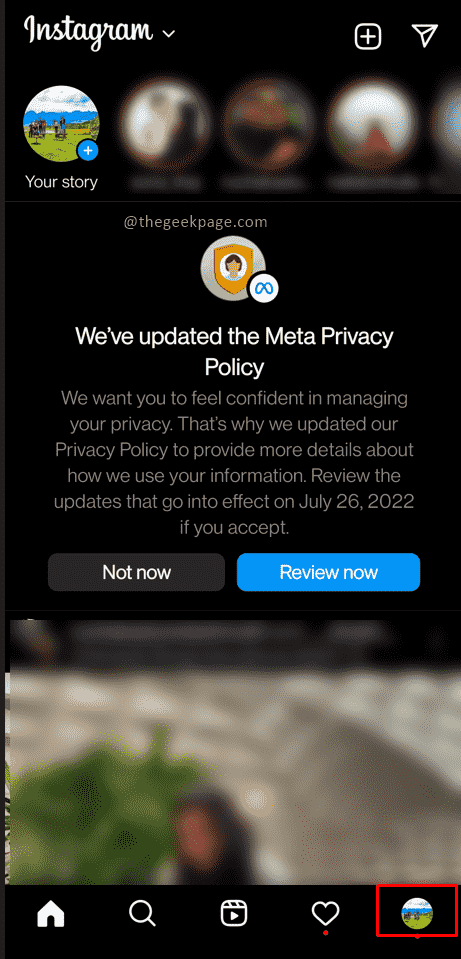
Passaggio 3: fare clic su Modifica Profilo al centro dello schermo.
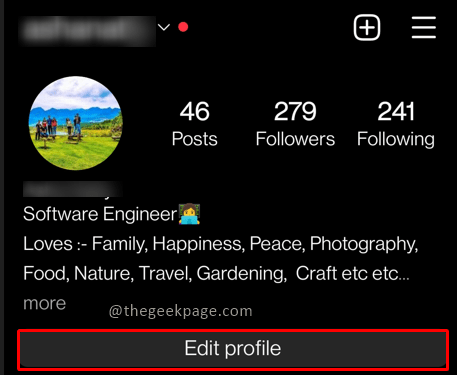
Passaggio 4: nella pagina Modifica profilo, fare clic su Passa all'account professionale.
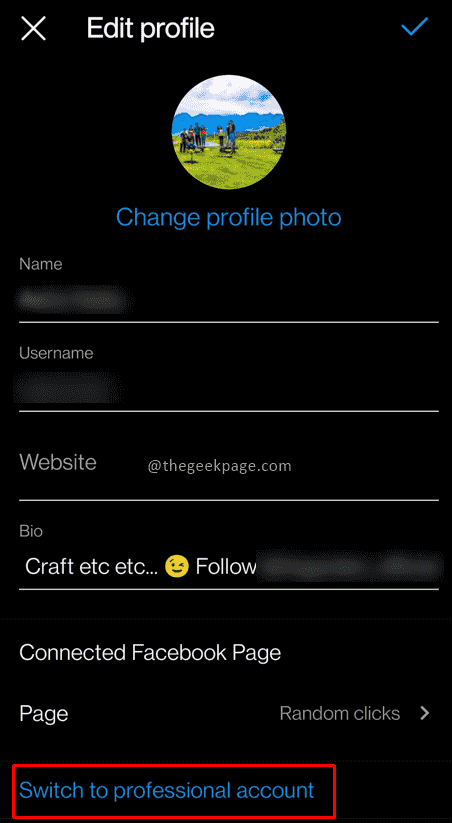
Nota: Instagram mostrerà le funzionalità di un account professionale una volta selezionata l'opzione Passa all'account professionale.
Passaggio 5: fare clic su Continua.
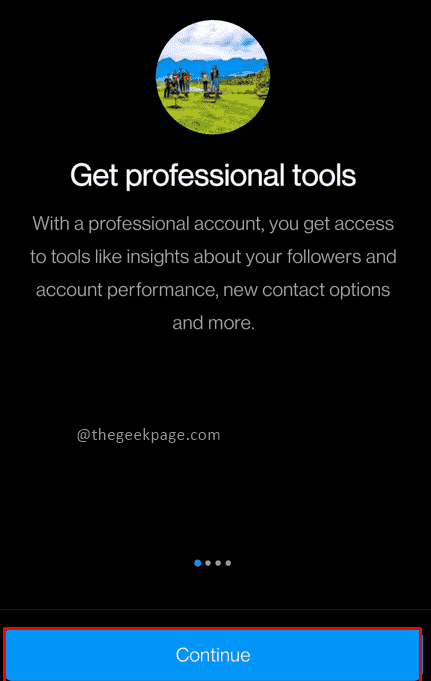
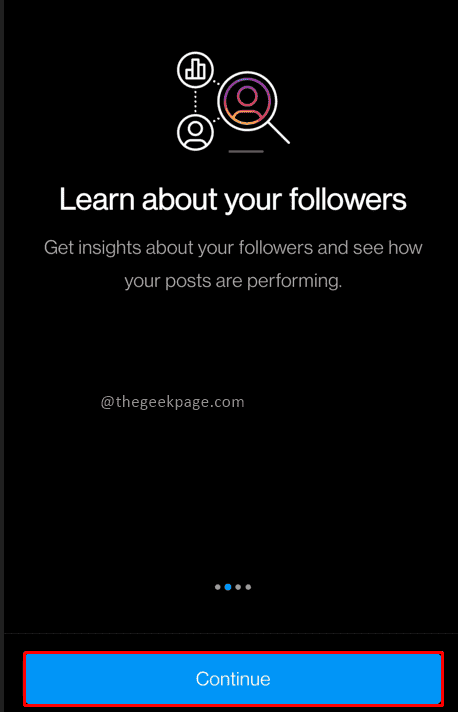
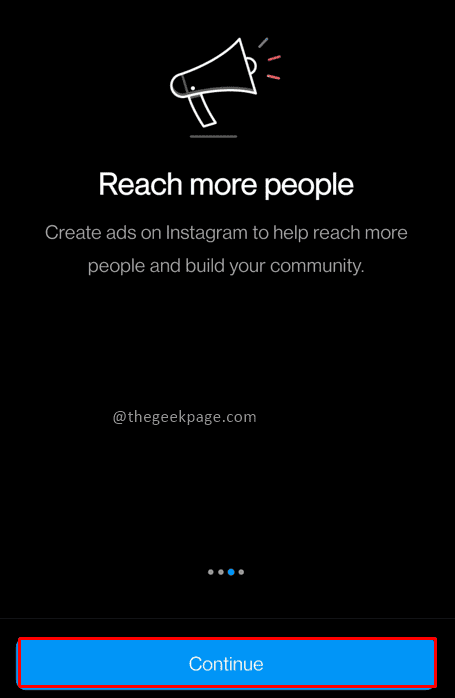
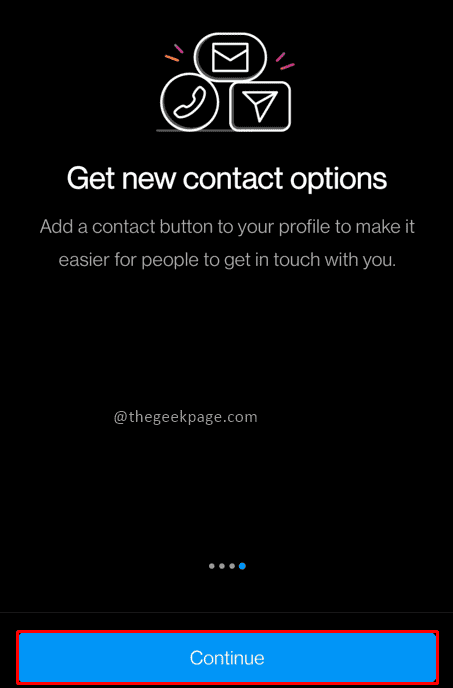
Passaggio 6: dopo il tutorial, seleziona la categoria che desideri aggiungere. In questo caso, aggiungere a Blog personale dal menu a tendina.
Nota: puoi digitare la categoria nella casella di ricerca o scorrere l'elenco e selezionare la categoria.
Passaggio 7: assicurarsi che il Visualizza l'etichetta della categoria è attivato.
Passaggio 8: fare clic su Fatto.
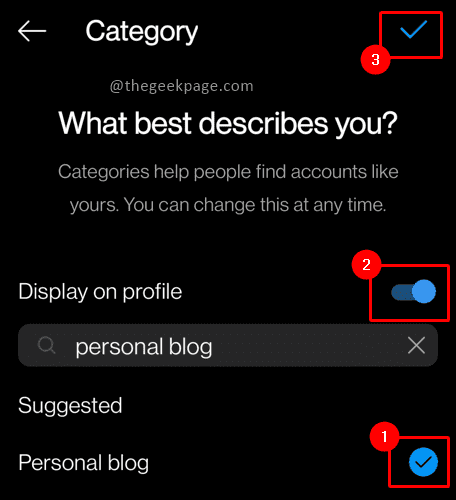
Passaggio 9: Successivamente seleziona il tipo di Blog a seconda che tu sia a Creatore o a Affare. Una volta effettuata la selezione, fare clic su Prossimo.
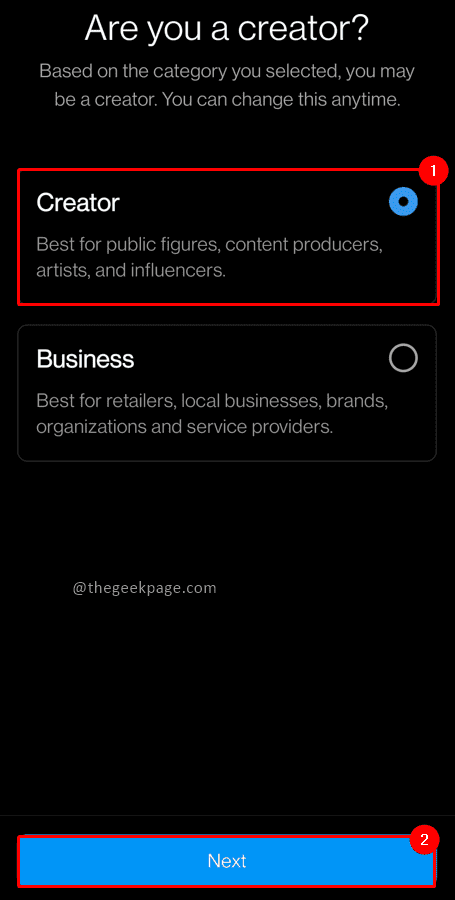
Nota: Se fai parte di un'azienda seleziona Business, se un singolo creatore seleziona Creator. Per questo esempio, selezioneremo Creator.
Passaggio 10: nella scheda successiva, Instagram ti consente di configurare il tuo account professionale. Se desideri farlo in seguito, fai clic su X segno nell'angolo in alto a destra.
Nota: Questo è un passaggio facoltativo. puoi scegliere di farlo anche in seguito.
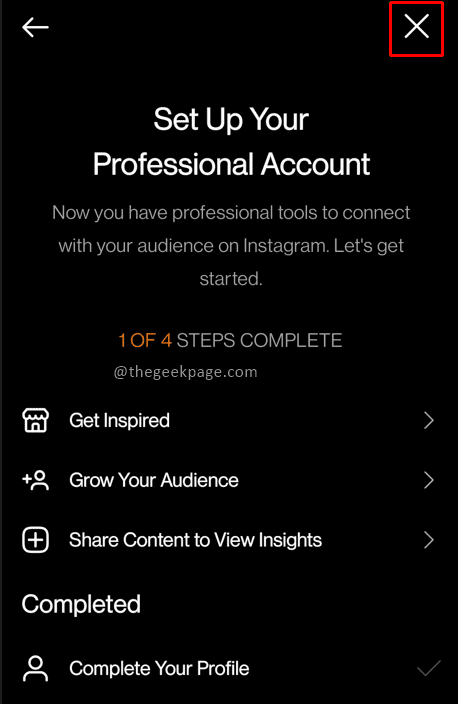
Ora la categoria di Blog personale aggiunta di recente da te apparirà nella tua biografia di Instagram.
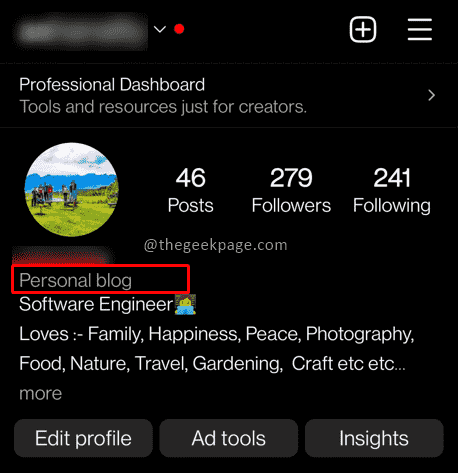
Ciò consentirà ai visitatori di vedere il link del blog e leggere i tuoi ultimi articoli. L'utente del blog personale su Instagram è uno dei potenti strumenti disponibili per un accesso quasi illimitato a un numero enorme di lettori. Se sei un blogger o un aspirante scrittore, questo è il momento migliore per sfruttare tali opportunità. Buon blogging tramite Instagram.
Passo 1 - Scarica lo strumento di riparazione del PC Restoro da qui
Passo 2 - Fare clic su Avvia scansione per trovare e risolvere automaticamente qualsiasi problema del PC.


